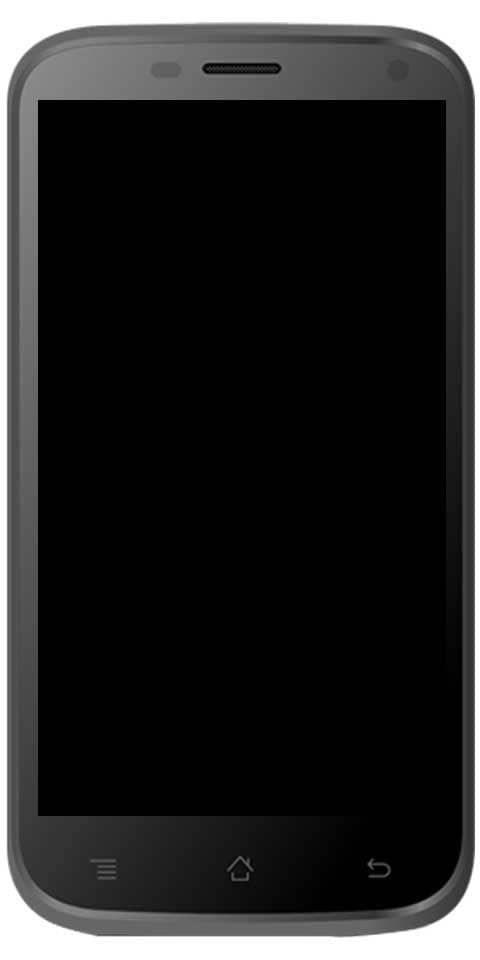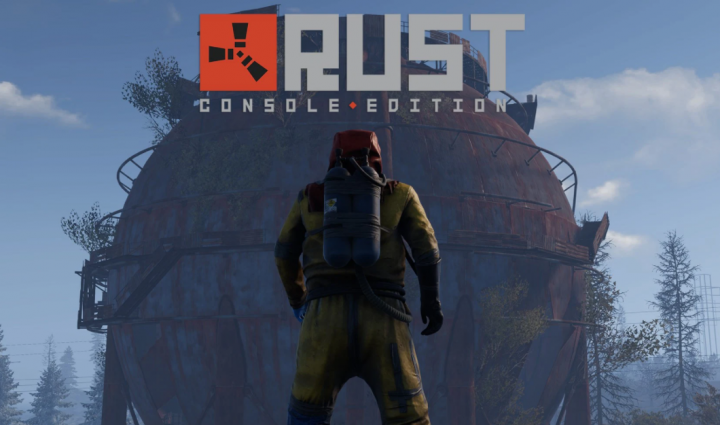วิธีบันทึกเค้าโครงไอคอนเดสก์ท็อป Windows 10
คุณต้องการบันทึกเค้าโครงไอคอนเดสก์ท็อป Windows 10 หรือไม่? บน Windows 10 ไอคอนเดสก์ท็อปจัดเรียงใหม่และไม่มีใครต้องการ เนื่องจากมีแนวโน้มที่จะเกิดขึ้นแบบสุ่ม แต่หากคุณมีการตั้งค่าหลายจอภาพคุณจะพบได้บ่อยกว่าผู้ใช้ที่มีจอแสดงผลเดียว มีแอพไม่กี่แอพหากคุณยังคงใช้งานอยู่สามารถป้องกันไม่ให้ไอคอนจัดเรียงใหม่ แต่อาจลากพีซีของคุณลง อีกทางเลือกหนึ่งคือการจัดเก็บเค้าโครงของไอคอนเดสก์ท็อปซึ่งคุณสามารถทำได้ด้วย ReIcon
ใน Windows เวอร์ชันใหม่เช่น Windows 10 เนื้อหาของโฟลเดอร์เดสก์ท็อปจะถูกเก็บไว้ในสองตำแหน่ง อันแรกอยู่ในไฟล์ เดสก์ท็อปทั่วไป อยู่ในโฟลเดอร์ C: Users Public Desktop รายการถัดไปอยู่ในโปรไฟล์ผู้ใช้ปัจจุบัน% userprofile% Desktop ดังนั้น Windows จะแสดงเนื้อหาของทั้งสองโฟลเดอร์ในมุมมองเดียว
แน่นอนว่า Windows 10 ไม่สามารถจำตำแหน่งไอคอนเดสก์ท็อปได้ คุณยังสามารถสังเกตเห็นปัญหาได้หากไอคอนของคุณวางอยู่ในส่วนอื่น ๆ ของเดสก์ท็อป แต่เมื่อคุณรีสตาร์ทพีซีไอคอนเหล่านี้จะจัดลำดับใหม่โดยอัตโนมัติไปยังตำแหน่งเริ่มต้นบางส่วน ผู้ใช้หลายคนจัดการกับปัญหาต่างกัน หากคุณต้องการแก้ไขความรำคาญนี้ให้อยู่กับเรา!
บันทึกเค้าโครงไอคอนเดสก์ท็อป Windows 10
![]()
ดาวน์โหลดหรือติดตั้ง ReIcon จากนั้นจัดเรียงไอคอนบนจอแสดงผลของคุณตามที่คุณต้องการ หลังจากนี้เพียงแค่เปิดและเรียกใช้แอพจากนั้นแตะไอคอนบันทึก อย่างไรก็ตาม 'โปรไฟล์' ใหม่ที่สร้างขึ้นในแอปและโดยพื้นฐานแล้วจะเป็นเค้าโครงไอคอนที่บันทึกไว้ คุณสามารถปิดแอพและรอให้ Windows 10 ผสานเค้าโครง
เลย์เอาต์ประกอบด้วยชื่อประทับวันที่และเวลาที่ไอคอนนับนั่นคือจำนวนไอคอนทั้งหมดอยู่บนหน้าจอเดสก์ท็อปเมื่อเค้าโครงถูกเรียกคืนและ ID หากคุณต้องการเปลี่ยนชื่อเค้าโครงเพียงแค่แตะช่องชื่อจากนั้นก็จะสามารถแก้ไขได้ ป้อนชื่อที่คุณต้องการระบุแล้วคลิก Enter เพื่อบันทึกชื่อ
Google แฮงเอาท์แอปเดสก์ท็อปสำหรับ Mac
คืนค่า:
หากคุณต้องการกู้คืน / กู้คืน เพียงเรียกใช้แอพและเลือกโปรไฟล์ ตอนนี้ตรงไปที่แก้ไข> กู้คืนเค้าโครงไอคอนและเค้าโครงของคุณจะได้รับการกู้คืนอย่างรวดเร็ว จากนั้นคุณสามารถสร้างและบันทึกเค้าโครงไอคอนจำนวนมากได้ตามที่คุณต้องการ จากนั้นคุณสามารถกู้คืนได้แล้วแต่ว่าวิธีใดเหมาะสมกับคุณมากที่สุด แอปทำงานได้ดีกับการตั้งค่าหลายจอภาพ
แม้ว่าจะมีข้อยกเว้นบางประการ ตัวอย่างเช่นหากคุณนำรายการออกจากเดสก์ท็อปแอปจะไม่สามารถกู้คืนได้ ซึ่งอาจส่งผลต่อการจัดเรียงไอคอนหากคุณตั้งค่าให้สร้างตารางโดยอัตโนมัติ หากคุณรู้ว่าคุณได้ลบรายการออกจากเดสก์ท็อปที่มีอยู่เมื่อคุณจัดเก็บเค้าโครงไอคอนคุณควรปิดสแน็ปทูกริดแล้วกู้คืนเค้าโครงไอคอน
ไม่ต้องการติดตั้ง ReIcon ดังนั้นอย่าลืมทิ้งแอปไว้ที่ไหนสักแห่งที่คุณอาจลบออกโดยไม่ได้ตั้งใจเนื่องจากจะบันทึกโปรไฟล์ไว้ในโฟลเดอร์เดียวกับที่เรียกใช้งาน เพียงแค่ย้ายไปยังตำแหน่งที่ปลอดภัยก่อนที่คุณจะใช้เพื่อจัดเก็บและกู้คืนเค้าโครงไอคอน
แอปสามารถทำงานได้เฉพาะกับเค้าโครงไอคอนเดสก์ท็อปเท่านั้น แต่ไม่สามารถใช้ได้กับไฟล์ในโฟลเดอร์ ไฟล์ในโฟลเดอร์ไม่มี 'เค้าโครง' พวกเขาจัดเรียงตามเกณฑ์การจัดเรียงที่แตกต่างกันทำให้แอปไม่สามารถทำงานที่นั่นได้
เดสก์ท็อปตกลง
![]()
DesktopOK เป็นอีกหนึ่งซอฟต์แวร์ที่น่าทึ่งเมื่อพูดถึงการบันทึกตำแหน่งของไอคอนเดสก์ท็อป สามารถบันทึกเค้าโครงต่างๆได้และยังสามารถจัดเก็บเค้าโครงไอคอนบนเดสก์ท็อปโดยอัตโนมัติ คุณยังสามารถกำหนดค่าให้บันทึกเค้าโครงไอคอนเดสก์ท็อปโดยอัตโนมัติทุกๆ 15 นาทีทุกชั่วโมงทุก 7 ชั่วโมงหรือทุกวัน
ฉันสามารถโหลด kodi บนสมาร์ททีวีได้ไหม
หากคุณต้องการนอกจากนี้ยังมีตัวเลือกในการนำเข้าหรือส่งออกเค้าโครงไอคอนเดสก์ท็อปด้วย ตัวเลือกในการบันทึกเค้าโครงไอคอนโดยอัตโนมัติทุกครั้งที่คุณปิดคอมพิวเตอร์และโหลดเมื่อใดก็ตามที่คุณเริ่มต้นคอมพิวเตอร์ของคุณด้วย
สรุป:
ทั้งหมดนี้เกี่ยวกับการบันทึกเค้าโครงไอคอนเดสก์ท็อป Windows 10 ฉันหวังว่าคำแนะนำจะเป็นประโยชน์ หากคุณรู้วิธีการอื่นใดให้แบ่งปันกับเรา นอกจากนี้อย่าลืมแบ่งปันความคิดเห็นของคุณกับเรา รอการตอบกลับอันมีค่าของคุณ!